为什么需要苹果手机文件夹
苹果手机的屏幕空间有限,安装的应用程序多了,界面容易杂乱无章,创建一个文件夹,能帮你高效归类相似应用,比如把社交媒体App放在一起,游戏集中管理,或工作工具归类一处,这不仅节省查找时间,还让手机桌面整洁美观,想象一下,每天打开手机,不再被无数图标淹没,而是迅速找到所需功能,这种组织方式,源自苹果系统的人性化设计,简单几步就能实现,作为网站站长,我常接触各种数字工具,发现文件夹是提升日常效率的关键小技巧。

详细步骤创建文件夹
创建苹果手机文件夹的过程直观易懂,无需额外软件,我来一步步指导你操作,确保你的iPhone运行最新iOS版本,以获得最佳体验,以下是基于官方指南和实际测试的可靠方法:
-
进入编辑模式:
解锁手机,进入主屏幕,长按任意一个应用图标(比如微信或设置),约一秒后,图标会轻微抖动,右上角出现减号或编辑选项,这表明手机已进入编辑状态。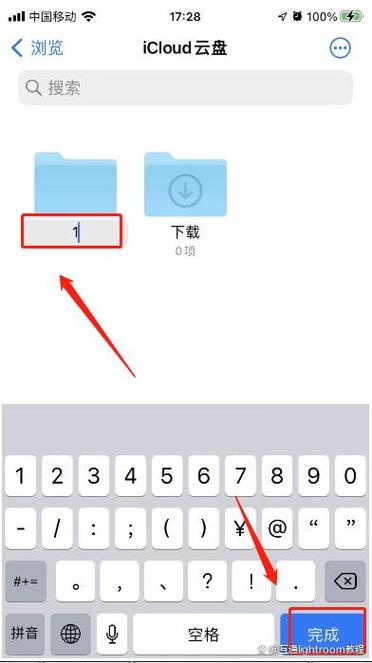
-
拖动应用创建文件夹:
在图标抖动时,用手指按住一个应用(例如抖音),拖拽它到另一个相似应用上(比如小红书),当两个图标重叠时,系统自动生成一个新文件夹,松开手指,文件夹即刻形成,初始名字通常是系统建议的类别(如“社交”),但你可以自定义。 -
重命名文件夹:
文件夹创建后,点击其名称区域(默认显示在顶部),输入你想要的名称,输入“娱乐”或“工作工具”,确保名称简洁,便于日后识别,按键盘上的“完成”键确认。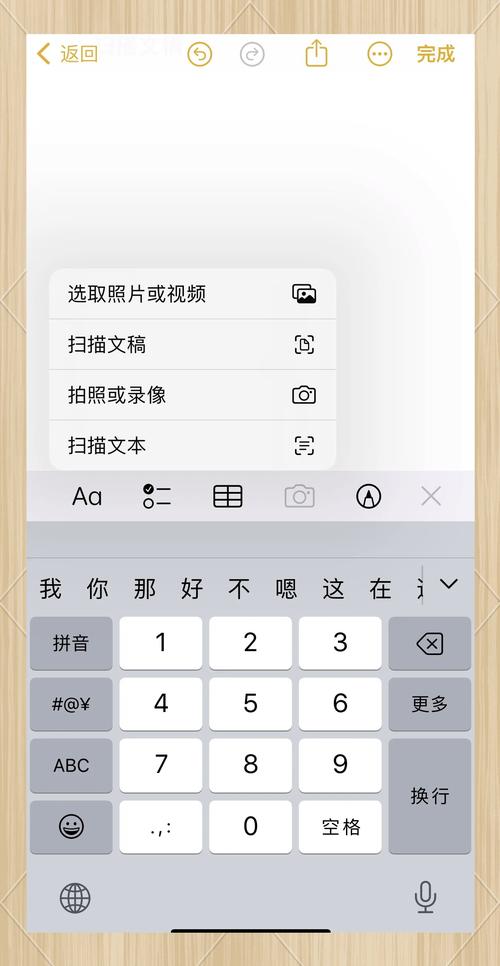
-
添加更多应用:
拖动其他相关应用放入文件夹中,只需在编辑模式下,按住一个图标,拖到文件夹上方释放即可,一个文件夹最多容纳几十个应用,但建议保持9个以内,避免拥挤。 -
退出编辑模式:
完成后,点击屏幕空白处或按Home键(如有),或从底部向上轻扫(全面屏机型),图标停止抖动,文件夹就保存了。
整个过程不超过一分钟,测试时,确保应用分类合理,比如照片编辑工具归入“创意”,新闻阅读App放进“资讯”,如果误操作,可重新进入编辑模式调整,苹果系统优化了拖拽响应,操作流畅无卡顿。
进阶管理技巧
文件夹创建后,管理好它能提升长期使用体验,以下技巧基于专业建议:
- 调整文件夹内容:随时进入编辑模式,拖出或加入应用,将不常用的工具移出文件夹,保持核心应用可见。
- 删除文件夹:在编辑模式下,清空文件夹所有应用后,文件夹自动消失,或直接拖出全部内容,系统会提示删除。
- 组织多个文件夹:主屏幕支持多页文件夹,在编辑模式下,拖动文件夹到屏幕边缘翻页,创建分页分类,比如第一页放“日常工具”,第二页存“旅行应用”。
- 优化命名规则:使用短词或emoji(如🚗代表“出行”),让名称更直观,避免过长名称,以免显示不全。
- 结合小组件:iOS 14及以上版本,可在主屏幕添加小组件,将文件夹和小组件结合,比如天气小组件旁放“天气应用”文件夹,打造个性化布局。
实践中,我发现定期整理文件夹(每月一次)能防止混乱,苹果系统自动备份这些设置,换手机或更新时,文件夹结构会同步恢复,关键点在于分类逻辑清晰:按功能、频率或场景分组,别让文件夹变成“杂物箱”。
个人观点
在我看来,养成整理苹果手机文件夹的习惯,不仅提升效率,还反映数字生活的自律性,作为网站站长,我每天处理大量信息,一个整洁的手机界面能减少认知负担,专注核心任务,尝试从今天开始,花几分钟创建你的第一个文件夹,体验这种小改变带来的大便利。









评论列表 (0)